Inštalácia ovládača pre prenosný počítač HP 625
Potrebné stiahnutie konkrétneho ovládača sa môže zobraziť kedykoľvek. V prípade laptopu HP 625 to môže byť vykonané rôznymi spôsobmi.
obsah
Inštalácia ovládača pre prenosný počítač HP 625
Existuje niekoľko možností pre sťahovanie a inštaláciu softvéru pre prenosný počítač. Každá z nich je podrobne popísaná nižšie.
Metóda 1: Oficiálna webová stránka
Prvý a najúčinnejší spôsob inštalácie softvéru je použiť oficiálny zdroj výrobcu zariadenia. Ak to chcete urobiť:
- Otvorte súbor Webové stránky spoločnosti HP ,
- V záhlaví hlavnej stránky nájdite položku "Podpora" . Umiestnite kurzor nad ním a v zozname, ktorý sa otvorí, vyberte sekciu "Programy a ovládače" .
- Na novej stránke sa nachádza vyhľadávacie pole, v ktorom musíte zadať názov zariadenia
HP 625a kliknúť na tlačidlo "Hľadať" . - Otvorí sa stránka so softvérom dostupným pre zariadenie. Predtým môže byť potrebné vybrať verziu operačného systému, ak sa nezistila automaticky.
- Ak chcete stiahnuť konkrétny ovládač, kliknite na znamienko plus vedľa neho a vyberte tlačidlo "Prevziať" . Súbor sa stiahne do prenosného počítača, ktorý bude musieť byť spustený a podľa pokynov programu vykonať inštaláciu.
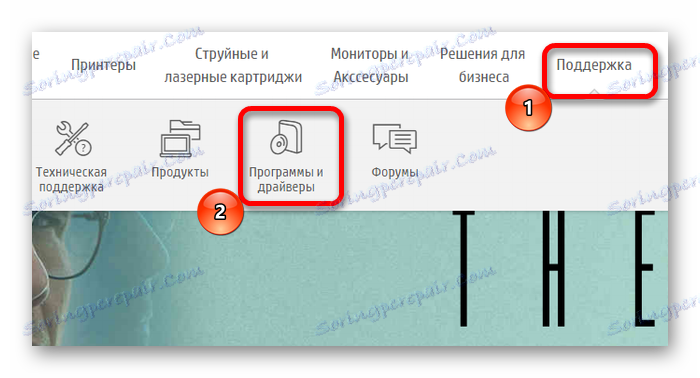
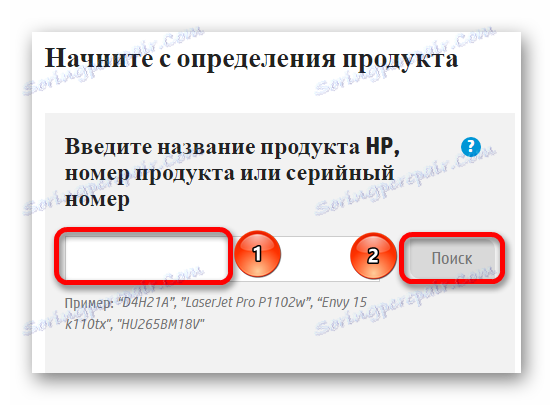

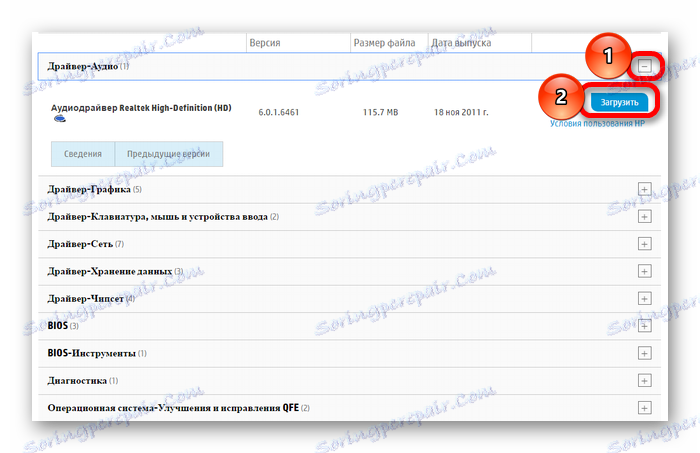
Metóda 2: Oficiálny softvér
Ak chcete nájsť a aktualizovať všetky potrebné ovládače naraz, potom je jednoduchšie použiť špecializovaný softvér. Spoločnosť HP má k dispozícii tento program:
- Ak chcete tento softvér nainštalovať, prejdite na jeho stránky a kliknite na "Prevziať asistenta HP Support" .
- Po prevzatí spustite výsledný súbor a kliknite na tlačidlo "Ďalej" v inštalačnom okne.
- Prečítajte si poskytnutú licenčnú zmluvu, začiarknite políčko vedľa položky "Prijímam" a znova kliknite na tlačidlo "Ďalej" .
- Inštalácia začne, po ktorom budete musieť kliknúť na tlačidlo "Zavrieť" .
- Otvorte program a v prvom okne vyberte položky, ktoré považujete za potrebné, a potom kliknite na tlačidlo "Ďalej" .
- Potom kliknite na tlačidlo "Kontrola aktualizácií" .
- Na konci skenovania program zobrazí zoznam problémových ovládačov. Začiarknite požadované políčko, kliknite na tlačidlo "Prevziať a nainštalujte" a počkajte na dokončenie procesu inštalácie.
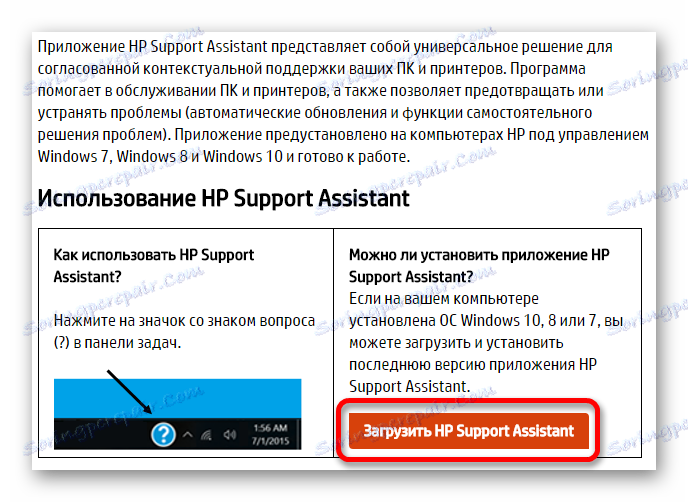
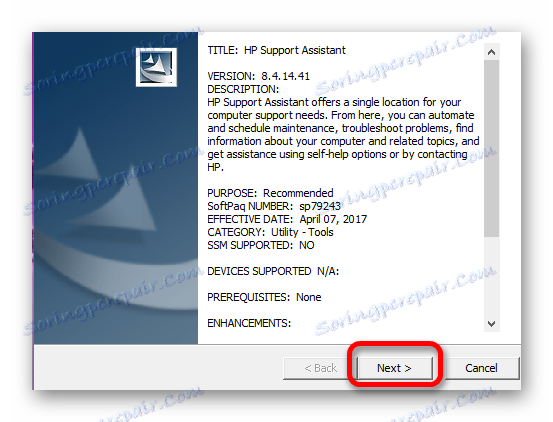
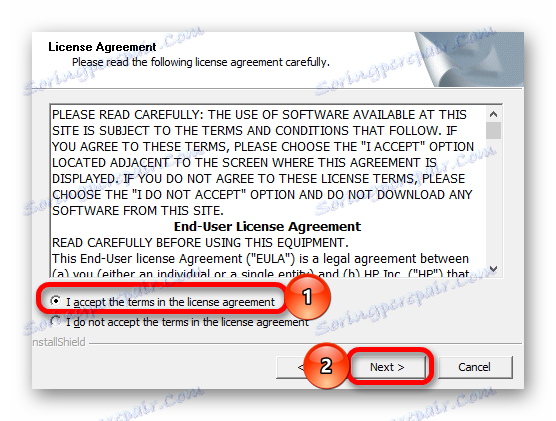
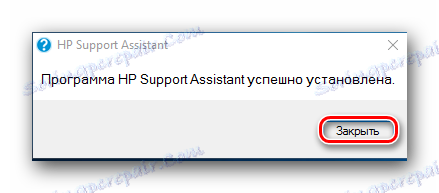

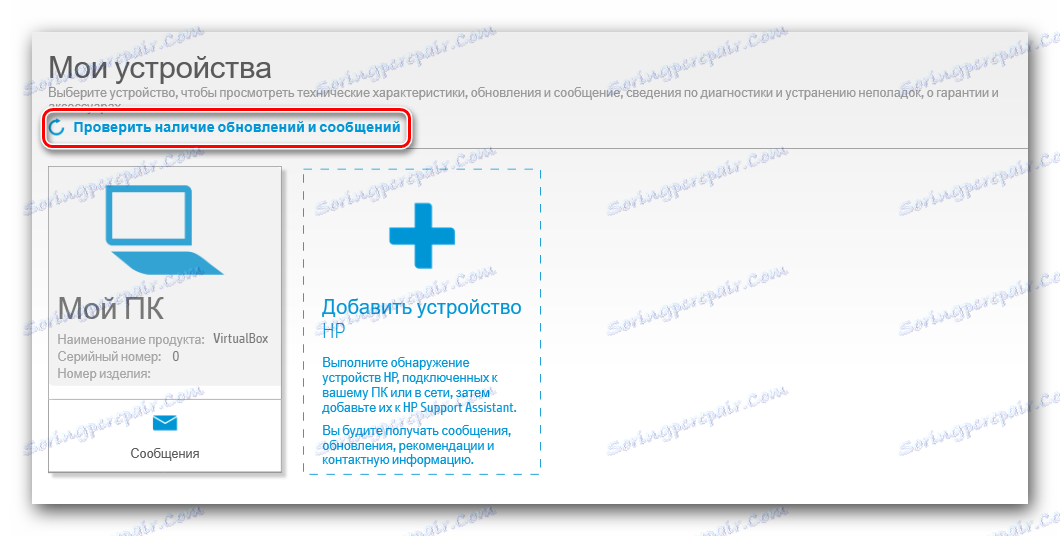

Metóda 3: Špeciálny softvér
Okrem vyššie popísanej oficiálnej aplikácie existuje aj softvér tretej strany vytvorený na rovnaké účely. Na rozdiel od programu z predchádzajúcej metódy je tento softvér vhodný pre prenosný počítač ktoréhokoľvek výrobcu. Funkčnosť v tomto prípade nie je obmedzená na jednu inštaláciu ovládačov. Pre podrobnejší úvod máme samostatný článok:
Lekcia: Používanie programov na načítanie a inštaláciu ovládačov

Zoznam takýchto softvérov je zahrnutý DriverMax , Tento program by sa mal zvážiť podrobnejšie. Má jednoduchý dizajn a užívateľsky prívetivé rozhranie. Počet funkcií zahŕňa vyhľadávanie a inštaláciu ovládačov a vytváranie bodov obnovy. Tieto sú potrebné v prípade problémov po inštalácii nového softvéru.
Lekcia: Ako pracovať so softvérom DriverMax
Metóda 4: ID zariadenia
Notebook obsahuje veľký počet hardvérových komponentov, ktoré tiež vyžadujú nainštalované ovládače. Avšak oficiálna webová stránka nemá vždy vhodnú verziu softvéru. V tomto prípade príde na záchranu ID vybraného zariadenia. Môžete ho nájsť pomocou Správcu zariadení , v ktorom chcete nájsť názov tohto prvku a otvoriť "Vlastnosti" z predtým nazvaného kontextového menu. Položka "Informácie" bude obsahovať požadovaný identifikátor. Skopírujte nájdenú hodnotu a použite ju na stránke jednej zo služieb vytvorených na prácu s ID.

Čítajte viac: Vyhľadajte ovládače pomocou ID
Metóda 5: Správca zariadení
Ak nemôžete používať programy tretích strán alebo navštíviť oficiálne webové stránky, mali by ste venovať pozornosť systémovému softvéru. Táto možnosť nie je veľmi efektívna, ale je celkom prijateľná. Ak ho chcete použiť, otvorte položku Správca zariadení , prechádzajte zoznam dostupného hardvéru a zistite, čo je potrebné aktualizovať alebo nainštalovať ovládač. Kliknite na ľavé tlačidlo myši a v otvorenom zozname zvoľte "Aktualizovať ovládač" .
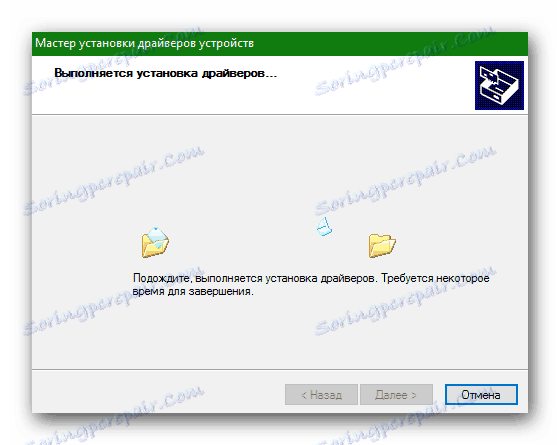
Čítajte viac: Inštalácia ovládačov pomocou systémového programu
Môžete prevziať a nainštalovať ovládače pre váš notebook mnohými spôsobmi a hlavné boli opísané vyššie. Používateľ si môže vybrať iba to, čo má používať.